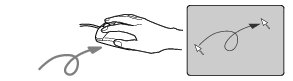マウスの使い方
■ 注意事項
■ マウスの動かし方
マウスの左右のボタンに指がかかるように手を載せ、机の上などの平らな場所で滑らせるように動かします。マウスの動きに合わせて、マウスポインタが同じように動きます。画面を見ながら、マウスを動かしてみてください。
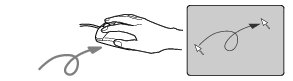
本書のTOPへ > 第2章 取り扱い > 1 ポインティングデバイス > マウスの使い方
マウスの左右のボタンに指がかかるように手を載せ、机の上などの平らな場所で滑らせるように動かします。マウスの動きに合わせて、マウスポインタが同じように動きます。画面を見ながら、マウスを動かしてみてください。